[360一键重装系统]要调整win10桌面图标间距却没有icon spacing怎
软件介绍
[360一键重装系统]要调整win10桌面图标间距却没有icon spacing怎么办
为了桌面看的舒适,我们都会桌面图标的大小、位置以及间距进行调整,但是很多朋友发现win10系统没有icon spacing,这可怎么办?没关系,下面跟着小编来学习一下这篇教程,相信你很快就可以解决这个难题了。一起来看一下。
系统推荐:系统之家win10 系统下载
1.首先,请大家在桌面上按下Windows徽标键+R键,打开运行菜单命令,在运行菜单中输入“regedit”选项,打开注册表编辑器页面。

2.打开注册表编辑器页面之后,双击左侧栏目将注册表子项依次定位至:HKEY_CURRENT_USER\Control Panel\Desktop\WindowMetrics子项。

为了桌面看的舒适,我们都会桌面图标的大小、位置以及间距进行调整,但是很多朋友发现win10系统没有icon spacing,这可怎么办?没关系,下面跟着小编来学习一下这篇教程,相信你很快就可以解决这个难题了。一起来看一下。
系统推荐:系统之家win10 系统下载
1.首先,请大家在桌面上按下Windows徽标键+R键,打开运行菜单命令,在运行菜单中输入“regedit”选项,打开注册表编辑器页面。

2.打开注册表编辑器页面之后,双击左侧栏目将注册表子项依次定位至:HKEY_CURRENT_USER\Control Panel\Desktop\WindowMetrics子项。

3.接下来,在打开的WindowMetrics子项中,找到IconSpacing字符串值,双击该字符串值,修改其键值。

4.此处的IconSpacing字符串值代表了桌面图标的水平间距,默认值为:-1125,具体的换算方法为:该值=-15*间距像素值,即-1125代表了桌面图标水平间距为75像素。这里我将其修改为-1500,即代表着100像素。

5.接下来,请大家在该注册表页面中找到“IconVerticalSpacing”字符串值,该字符串值代表着桌面图标的竖直间距,该值和水平间距值要保持一致,不然桌面图标就看起来很不美观了。

6.接下来,如果是要按照我的经验中的设置数据的话,我们还是要将该值修改为-1500,然后点击确定按钮保存对注册表键值的修改。

7.等到我们修改了注册表键值之后,在桌面上按下Alt+F4键,打开关机菜单页面,在该页面窗口中选择“注销”命令,注销当前登录的Windows系统账户。

8.等到我们重新登录Windows系统账户之后,我们在桌面上就可以看到已经成功的修改了桌面图标间距啦,不过-1500的数值确实有点大,导致桌面图标间距过大,小伙伴们可以适当修改小一些。

以上就是今天小编想分享的内容,希望这些内容能帮助大家解决遇到的难题。谢谢大家对系统族的关注。
更多>>U老九推荐教程
- [雨木林风一键重装系统]苹果Mac笔记本安装Win10系统后怎么装驱动
- [闪电一键重装系统]win10家庭版新增用户要怎么操作?
- [凤林火山一键重装系统]win10系统中的rthdcpl.exe程序找不到了怎
- [屌丝一键重装系统]Win10专业版系统怎么设置闹钟
- [大白菜一键重装系统]win10 能删除的系统文件有哪些|C盘有哪些系
- [系统猫一键重装系统]求解win10网络共享要如何关闭
- [系统之家一键重装系统]win10安装完office后右键新建无office选
- [小白一键重装系统]win10系统安装cad2007失败怎么办
- [雨林木风一键重装系统]Win10系统里怎么给照片去马赛克|图片去马
- [绿茶一键重装系统]win10开机无限重启的三个解决方案
- [绿茶一键重装系统]win10笔记本开不了热点了有什么好办法吗手机
- [大白菜一键重装系统]Win10系统内怎么设置qq浏览器临时文件夹?
- [韩博士一键重装系统]Win10用户账户停用无法开机的解决方法
- [小兵一键重装系统]win10系统如何修改资源管理器打开位置
- [系统基地一键重装系统]Windows 10系统手机如何下载离线地图
- [智能一键重装系统]Win10 C盘无法扩展卷呈现灰色无法选择的解决
- [屌丝一键重装系统]win10无法进入桌面了还能进行重置吗?
- [大白菜一键重装系统]安装win10系统出现 reboot and select prop
- [小猪一键重装系统]KMSpico小马永久激活win10系统教程
- [黑鲨一键重装系统]WIN10电脑出现花屏的解决方法
更多>>U老九热门下载
- [洋葱头一键重装系统]win10如何安装lol|win10 LOL的安装方法
- [老友一键重装系统]win10关机速度太慢了磨人有什么办法可以提速
- [番茄家园一键重装系统]win10系统中如何安装EDIUS|EDIUS在win10
- [小鱼一键重装系统]win10怎么改鼠标箭头图案|win10更改鼠标箭头
- [易捷一键重装系统]windows10系统dpi设置调整方法
- [智能一键重装系统]笔记本装完win10调节屏幕亮度没反应怎么办|无
- [黑鲨一键重装系统]安装Win10系统后鼠标无法使用怎么办?
- [韩博士一键重装系统]win10系统玩仙剑5提示缺失d3dx9_30.dll怎么
- [闪电一键重装系统]激活win10提示错误代码oxcoo4f074要怎么解决
- [紫光一键重装系统]win10玩穿越火线老是闪退的解决方法
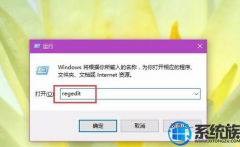


![[闪兔一键重装系统]win10刷脸怎么设置|win10 Windows hello设置](http://www.ulaojiu.com/uploads/allimg/180506/1_050614405541Z.png)
![[雨木林风一键重装系统]win10怎么更改快速启动|想关闭win10快速](http://www.ulaojiu.com/uploads/allimg/180506/1_050614342040C.png)